MacBook kamu berjalan lambat? Berikut 10 Tips sederhana untuk mempercepatnya
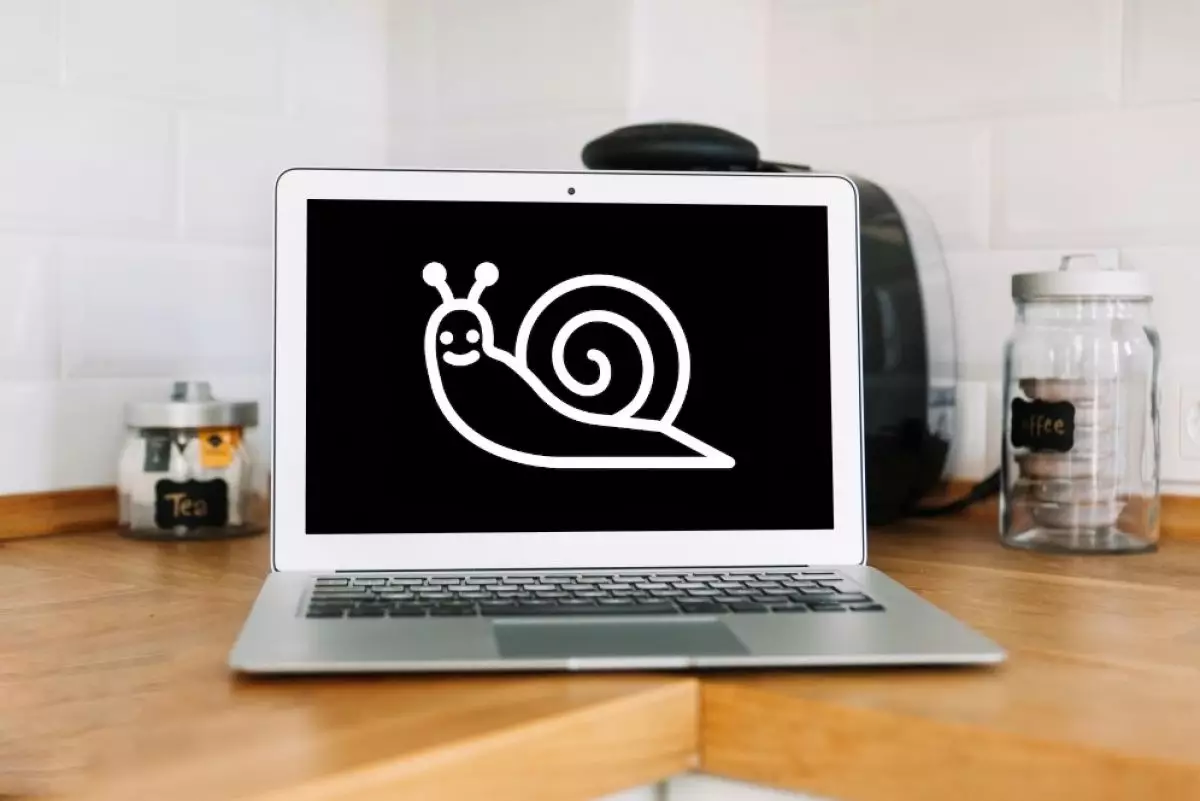
Cara mempercepat kinerja MacBook
6. Matikan efek visual

-
5 Cara sederhana bikin laptop makin ngebut, perbarui sistem operasi dan driver Dengan perawatan yang baik, laptop kamu dapat tetap berkinerja tinggi dalam waktu yang lebih lama
-
Cara membersihkan laptop agar lebih ngebut dan terasa seperti baru kembali dengan tampilan kinclong Pembersihan laptop dilakukan pada bagian digital dan fisik
-
13 Cara mudah atasi HP yang mulai lemot, nggak perlu modal banyak Selain meningkatkan kenyamanan penggunaan, performa HP yang kembali kencang.
Efek visual macOS yang nyaris tidak terlihat dapat memengaruhi kinerjanya lebih dari yang kamu kira. Begini cara menonaktifkannya.
1. Buka Pengaturan Sistem > Desktop & Dock.
2. Nonaktifkan aplikasi pembuka Animate.
3. Atur opsi minimalkan jendela menggunakan ke Efek Skala.
Kemudian, ubah pengaturan tampilan kamu dengan mengikuti langkah-langkah berikut.
1. Buka Pengaturan Sistem > Aksesibilitas > Tampilan.
2. Aktifkan Kurangi Transparansi.
7. Jangan sinkronkan terlalu banyak data Cloud sekaligus

Menyinkronkan folder besar ke cloud menggunakan layanan seperti iCloud, Google Drive, atau Dropbox terkadang dapat memperlambat sistem. Jadi, pastikan untuk secara rutin meninjau file dan folder mana yang diunggah ke cloud untuk memastikan kamu tidak mengirim terlalu banyak sekaligus.
Kamu dapat meninjau dan menyesuaikan data mana yang dicadangkan ke iCloud dengan membuka Pengaturan Sistem > [Nama Kamu] > iCloud.
Untuk mengelola folder mana yang disinkronkan dengan penyedia penyimpanan cloud lainnya, kamu biasanya harus membuka panel Pengaturan aplikasi yang digunakan seperti Dropbox atau Google Drive. Cobalah untuk menghindari sinkronisasi folder yang sering berubah.
8. Atur folder finder default

Setiap kali membuka Finder, Finder akan memuat kumpulan folder sebagai default. Jika ini adalah folder besar, itu bisa memakan waktu lebih lama, seperti jika kamu memiliki banyak item di desktop. Sebagai gantinya, kamu harus mengubahnya ke folder yang lebih kecil dan tidak terlalu menuntut sehingga Finder dapat memuatnya lebih cepat.
1. Buka Finder.
2. Buka bar menu dan klik Finder > Settings.
3. Di tab Umum, buka menu tarik-turun New Finder windows show dan pilih folder default baru.
9. Hapus add-on browser

Karena pekerjaan komputer kebanyakan orang akhir-akhir ini terjadi di dalam browser, mudah untuk salah mengira browser yang lambat sebagai MacBook yang lambat. Perbaikan termudah di sini adalah menghapus add-on atau ekstensi yang tidak dibutuhkan dan besar dari browser mana pun yang kamu gunakan.
10. Selalu perbarui aplikasi

Perangkat lunak usang yang belum dioptimalkan untuk versi macOS terbaru dapat menyebabkan MacBook terasa lebih lambat. Oleh karena itu, selalu perbarui aplikasi di komputer.
Untuk melakukannya, buka Pembaruan > App Store. Jika ada pembaruan aplikasi yang tersedia, kamu akan melihatnya. Klik untuk memperbarui setiap aplikasi satu per satu atau pilih Perbarui Semua di sudut kanan atas untuk menginstal semua pembaruan yang tersedia sekaligus.
Dengan tips sederhana ini, kamu akan melihat peningkatan nyata dalam kecepatan MacBook. Namun, jika mesin kamu tidak berfungsi pada kecepatan yang diinginkan, kamu mungkin ingin menginstal ulang macOS untuk menyelesaikan masalah. Jika tidak, mungkin sudah waktunya untuk meningkatkan ke MacBook baru.
RECOMMENDED ARTICLE
- Cara menghapus atau menonaktifkan akun Apple ID dengan aman
- Apple berencana menghadirkan ChatGPT dan Google Gemini pada Apple Intelligence dan iOS 18
- Aplikasi ChatGPT untuk macOS kini tersedia untuk semua pengguna
- Cara mengubah nama AirDrop di iPhone, iPad, dan MacBook agar pengiriman data lebih cepat dan aman
- Cara menggunakan keyboard dan trackpad MacBook untuk iPad dengan fitur Kontrol Universal
HOW TO
-

Cara login WhatsApp Web tanpa menggunakan HP, simpel dan aman dengan trik ini
-

10 Aplikasi Android penghitung kalori demi diet aman saat Idul Fitri, jangan sampai gagal
-

10 Game Android Seru untuk 4 pemain atau lebih ini dijamin bikin silahturahmi makin asyik
-

10 Gaya selfie seru bersama sahabat saat mudik lebaran, kangen langsung hilang!
-

20 Cara antisipasi agar HP tetap bisa internetan saat perjalanan mudik, bikin hati jadi tenang
TECHPEDIA
-

Cara download game PS2 dan PS3 di laptop dan HP, bisa main berdua
-

10 Fitur canggih iPhone 16E, bakal jadi HP Apple termurah di bawah Rp 10 juta?
-

10 HP Xiaomi in bakal kebagian AI DeepSeek, bisa kalahkan AI dari Google atau ChatGPT?
-

Waspada, undangan pernikahan palsu lewat HP ini berisi virus berbahaya
-

Bocoran Smartphone Samsung layar lipat tiga, dari HP kecil jadi tablet layar lebar
LATEST ARTICLE
HOW TO Selengkapnya >
-
![Cara login WhatsApp Web tanpa menggunakan HP, simpel dan aman dengan trik ini]()
Cara login WhatsApp Web tanpa menggunakan HP, simpel dan aman dengan trik ini
-
![10 Aplikasi Android penghitung kalori demi diet aman saat Idul Fitri, jangan sampai gagal]()
10 Aplikasi Android penghitung kalori demi diet aman saat Idul Fitri, jangan sampai gagal
-
![10 Game Android Seru untuk 4 pemain atau lebih ini dijamin bikin silahturahmi makin asyik]()
10 Game Android Seru untuk 4 pemain atau lebih ini dijamin bikin silahturahmi makin asyik
-
![10 Gaya selfie seru bersama sahabat saat mudik lebaran, kangen langsung hilang!]()
10 Gaya selfie seru bersama sahabat saat mudik lebaran, kangen langsung hilang!

















